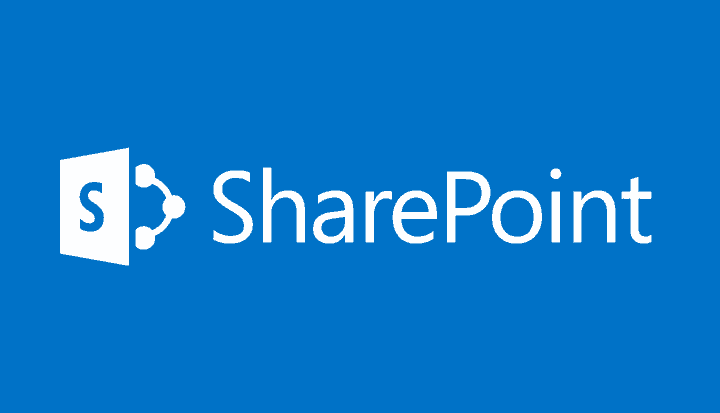
תוכנה זו תשמור על מנהלי ההתקנים שלך, ובכך תשמור עליך מפני שגיאות מחשב נפוצות ותקלות חומרה. בדוק את כל הנהגים שלך כעת בשלושה שלבים פשוטים:
- הורד את DriverFix (קובץ הורדה מאומת).
- נְקִישָׁה התחל סריקה למצוא את כל הנהגים הבעייתיים.
- נְקִישָׁה עדכן מנהלי התקנים כדי לקבל גרסאות חדשות ולהימנע מתקלות במערכת.
- DriverFix הורד על ידי 0 קוראים החודש.
מצטער שאין לך גישה לדף זה הודעה יכולה להופיע ב OneDrive, משרד 365, ו SharePoint ולגרום לנושאים רבים. עם זאת, אתה אמור להיות מסוגל לתקן בעיה זו באמצעות אחד הפתרונות שלנו.
מצטער שאין לך גישה להודעת דף זה עלול לגרום לבעיות בשירותים שונים, ולגבי בעיות אלה, הנה כמה בעיות נפוצות שמשתמשים דיווחו עליהם:
- מצטער שאין לך גישה לפרויקט דף זה באופן מקוון - לפעמים אתה עלול להיתקל בהודעת שגיאה זו, אך ברוב המקרים תוכל לתקן אותה על ידי בדיקה והתאמת הגדרות המשתמש.
- זרימת עבודה של SharePoint 2013 מצטערת שאין לך גישה לדף זה - זהו מסר כללי, אך אתה אמור להיות מסוגל לתקן זאת באמצעות הפתרונות ממאמר זה.
מצטער שאין לך גישה להודעת דף זו ב- OneDrive, Office 365, SharePoint
- בדוק את הגדרות המשתמש
- השג רמת הרשאת עיצוב
- אפס את קבוצת בעלי האתר המוגדרת כברירת מחדל
- תן לקבוצת הבעלים את ההרשאות הנדרשות
- צור פרויקט חדש ושתף אותו
- ודא כי אפשרות סקריפט מותאם אישית מופעלת
- שנה את הגדרות SharePoint שלך
- הפעל את הפקודות משורת הפקודה
- אפשר גישה אנונימית
פתרון 1 - בדוק את הגדרות המשתמש
לדברי משתמשים, לפעמים הגדרות המשתמש שלך אינן נכונות, וזה יכול לגרום מצטער שאין לך גישה לדף זה הודעה שתופיע. כדי לפתור את הבעיה, מומלץ לבדוק את הגדרת המשתמש ולוודא כי המשתמש יכול לגשת ל- OneDrive for Business. לשם כך, בצע את הצעדים הבאים:
- עבור אל מרכז הניהול של SharePoint.
- בחר פרופילי משתמש> נהל פרופילי משתמש> מצא פרופילים.
- הזן את שם חשבון המשתמש בשדה החיפוש ולחץ למצוא.
- בחר נהל בעלי אוספי אתרים.
- כעת הזן את שם חשבון המשתמש ב מנהלי אוספי אתרים שדה ולחץ בסדר.
לאחר שתעשה זאת, בדוק אם המשתמש מסוגל לגשת לדף הנ"ל.
- קרא גם: נפתר: קבצים כבר קיימים בתיקיה זו ב- OneDrive
פתרון 2 - השג רמת הרשאת תכנון
משתמשים רבים דיווחו מצטער שאין לך גישה לדף זה הודעה ב- SharePoint בעת ניסיון לשמור את הרשימה כתבנית. כדי לפתור בעיה זו, עליך שיהיה לך לפחות את לְעַצֵב רמת הרשאה ב גלריית תבניות רשימה.
כדי לגשת להגדרות אלה, פשוט נווט אל הגדרות אתר> תבניות רשימה ואתה צריך לקבל את ההרשאות הדרושות.
פתרון 3 - אפס את קבוצת ברירת המחדל של בעלי אתרים
מצטער שאין לך גישה לדף זה ההודעה יכולה להופיע ב- SharePoint אם יש לך בעיות בקבוצת ברירת המחדל של בעלי אתרים. עם זאת, תמיד תוכל לתקן בעיה זו על ידי איפוס קבוצת ברירת המחדל של הבעלים.
זה די פשוט לביצוע, ואתה יכול לעשות זאת על ידי ביצוע השלבים הבאים:
- לך ל /_layouts/15/permsetup.aspx בדפדפן שלך.
- כעת תתבקש לבחור קבוצה קיימת או ליצור קבוצה חדשה.
- בחר את קבוצת בעלי האתר הנוכחית ולחץ בסדר.
- לאחר שתעשה זאת, הפעל מחדש את הדפדפן והבעיה צריכה להיפתר.
פתרון 4 - תן לקבוצת הבעלים את ההרשאות הנדרשות
מצטער שאין לך גישה לדף זה הודעה יכולה להופיע לפעמים אם לקבוצת הבעלים אין את ההרשאות הדרושות. עם זאת, אתה יכול לתקן בעיה זו פשוט על ידי מתן הרשאות לקבוצת הבעלים ל- בקשות גישה רשימה.
לאחר ביצוע שינויים אלה, הבעיה צריכה להיפתר לחלוטין והכל יתחיל לעבוד שוב.
- קרא גם: תיקון: שגיאה "מצטער, משהו השתבש" ב- SharePoint 2013
פתרון 5 - צור פרויקט חדש ושתף אותו
לדברי המשתמשים מצטער שאין לך גישה לדף זה ההודעה יכולה להופיע אם הפרויקט אינו משותף כהלכה. כדי לפתור בעיה זו, עליך ליצור פרויקט חדש ולשתף אותו. זה פשוט לביצוע ותוכלו לעשות זאת על ידי ביצוע השלבים הבאים:
- התחבר לאתר PWA עם גישת מנהל.
- כעת צור פרויקט חדש ב- PWA.
- בחר פרויקטים מדף הבית.
- לחץ על סמל הנקודות לצד שם הפרויקט ובחר לַחֲלוֹק.
- הזן את שם המשתמש איתו ברצונך לשתף את הפרויקט ולחץ לַחֲלוֹק.
לאחר שיתוף הפרויקט כהלכה, יש לפתור את הבעיה.
פתרון 6 - וודא כי אפשרות סקריפט מותאם אישית מופעלת
לדברי המשתמשים, מצטער שאין לך גישה לדף זה הודעה יכולה להופיע אם סקריפטים מותאמים אישית אינם מופעלים ב- SharePoint. עם זאת, תוכל לתקן זאת על ידי ביצוע הפעולות הבאות:
- עבור אל מרכז הניהול של SharePoint.
- עכשיו לך אל הגדרות> סקריפט מותאם אישית.
כעת בדוק אם אפשרות המניעה מופעלת. אם כן, יהיה עליך להשבית אותו על ידי ביצוע השלבים הבאים:
- הורד את מעטפת הניהול המקוונת של SharePoint.
- ברגע שתתחיל את מעטפת הניהול, הפעל את set-sposite https: //האתר שלך.sharepoint.com -denyaddandcustomizepages 0 פקודה.
פיתרון זה מעט מתקדם, והוא מיועד למשתמשים מתקדמים המכירים את שורת הפקודה. אם אינך יודע לעבוד עם שורת הפקודה, אולי כדאי לך לדלג על פתרון זה.
מספר משתמשים דיווחו כי באפשרותך לשנות את אפשרויות סקריפט המותאם אישית מה- מרכז הניהול של SharePoint. לחלופין, תוכל פשוט לבקר בכתובת האתר הבאה: https://sitename-admin.sharepoint.com/_layouts/15/online/TenantSettings.aspx
עכשיו בחר אפשר למשתמשים להריץ סקריפט מותאם אישית באתרים אישיים ו אפשר למשתמשים להריץ סקריפט מותאם אישית באתרים שנוצרו בשירות עצמי אפשרויות. לאחר שתעשה זאת, שמור שינויים. זכור כי ייתכן שיחלפו עד 24 שעות עד שהשינויים ייכנסו לתוקף.
פתרון 7 - שנה את הגדרות SharePoint שלך
מצטער שאין לך גישה לדף זה ההודעה יכולה להופיע ב- SharePoint, וכדי לתקן אותה, אתה רק צריך לשנות כמה הגדרות. אלה הצעות לעקיפת הבעיה ממיקרוסופט, אז כדאי לנסות אותן.
הפיתרון הראשון הוא להעניק גישה לכלל ספריית מסמכים במקום התיקיה. לחלופין, אתה יכול להשתמש בספריית מסמכים אחרת במקום בתיקייה.
- קרא גם: כיצד לתקן בעיות סינכרון של SharePoint ב- OneDrive ב- Windows 10
תוכל גם לתקן בעיה זו על ידי הגדרה אישור תוכן ל לא. לבסוף, באפשרותך להגדיר את היסטוריית גרסאות המסמכים לכל הגדרה אחרת למעט צור גרסאות עיקריות ומשניות (טיוטות).
לאחר ביצוע אחד מהשינויים הללו, יש לפתור את הבעיה עם SharePoint.
פתרון 8 - הפעל את הפקודות משורת הפקודה
לפעמים הדרך הטובה ביותר לתקן את מצטער שאין לך גישה לדף זה המסר הוא להפעיל כמה פקודות משורת הפקודה.
פתרון זה מיועד למשתמשים מתקדמים המכירים את שורת הפקודה. אם מעולם לא השתמשת בשורת הפקודה יחד עם SharePoint לפני כן, ייתכן שתרצה לדלג על פתרון זה. באשר לפקודות, אתה רק צריך להפעיל את שלוש הפקודות הבאות כדי לתקן את הבעיה:
- שירות Connect-SPOS https://sitename-admin.sharepoint.com
- Get-SPOSite -Identity “ https://sitename.sharepoint.com” | fl *
- Set-SPOSite -Identity “ https://sitename.sharepoint.com” -DenyAddAndCustomizePages $ false
לאחר ביצוע הפקודות, הבעיה צריכה להיפתר והכל צריך להתחיל לעבוד שוב.
פתרון 9 - אפשר גישה אנונימית
אם תמשיך לקבל מצטער שאין לך גישה לדף זה בהודעה ב- SharePoint, ייתכן שתוכל לתקן את הבעיה על ידי הפעלת גישה אנונימית. זה די פשוט לביצוע, ואתה יכול לעשות זאת על ידי ביצוע השלבים הבאים:
- לך ל מינהל מרכזי> ניהול יישומים> ניהול יישומי אינטרנט.
- בחר כעת את יישום האינטרנט שמסר לך את ההודעה הזו.
- לך ל יישומי אינטרנט לחץ על הלשונית ולחץ על ספקי אימות בתוך ה בִּטָחוֹן סָעִיף.
- בתוך ה גישה אנונימית סעיף לבדוק את אפשר גישה אנונימית תיבת סימון.
לאחר ביצוע שינויים אלה, בדוק אם הבעיה נפתרה.
מצטער שאין לך גישה לדף זה הודעה יכולה להיות בעייתית ולגרום לבעיות רבות ב- SharePoint, אך אנו מקווים שהצלחת לפתור בעיה זו באמצעות הפתרונות שלנו.
קרא גם:
- 100% נפתר: שגיאת "גרסה חדשה יותר של OneDrive מותקנת"
- כיצד לתקן את 'שגיאת Office 365 0x8004FC12' ב- Windows 10
- כיצד לבטל את סינכרון OneDrive ב- Windows 10

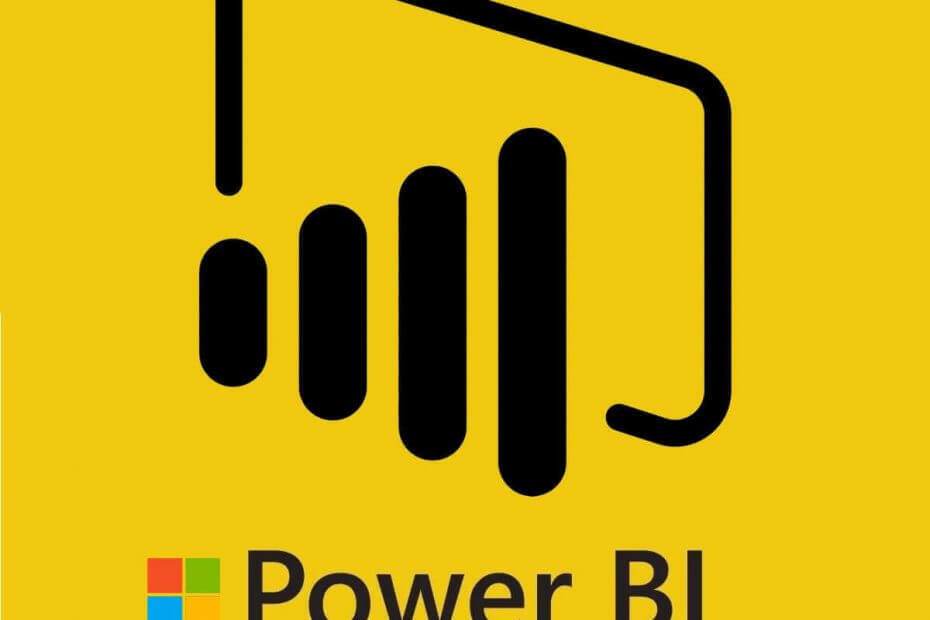
![לא ניתן היה להוסיף משתמשים חיצוניים כחברים ב- SharePoint [FIX]](/f/9f35a6fb46bce76c197a5ea0a71617c7.jpg?width=300&height=460)